Anda membaca artikel ini tentu karena printer Epson L120 Anda sedang mengalami masalah, bukan? Apakah itu karena printer tidak mau mencetak, tidak ada respon atau lampu berkedip. Tenang, cara reset printer Epson dengan resetter bisa menjadi solusinya.
Printer yang error dan mengalami kendala bukan berarti terdapat komponen yang rusak. Beberapa kasus terkadang hanya bermasalah pada software-nya saja. Silakan simak informasi cara reset dan solusi problem Epson L120 berikut ini.
Review Printer Epson L120

Sebagai salah satu printer sejuta umat, Epson L120 memang memiliki harga yang cukup murah. Selain itu, printer ini juga nyaman untuk digunakan karena memiliki fitur Continuous Ink System Supply. Pengguna sangat dimudahkan saat ingin melakukan pengisian tinta menuju cartridge.
Dengan fitur tersebut Anda tidak perlu melakukan lepas pasang cartridge yang cukup merepotkan. Walaupun begitu printer Epson L120 ini belum dapat melakukan pekerjaan multifungsi. Pengguna tidak dapat melakukan scan, copy dan juga fax.
Sebenarnya menggunakan printer apa pun tentu saja berpotensi mengalami masalah. Begitu pun dengan printer keluaran Epson, Anda pasti akan menemukan masalah. Tidak perlu khawatir, karena cara reset printer Epson L120 dapat menjadi solusi untuk berbagai masalah tersebut.
Baca juga: Download Resetter Epson L120 dan Cara Penggunaannya
Apa Fungsi Resetter Epson L120?
Pernahkah Anda mengalami printer error dan tidak bisa mencetak? Tidak sedikit memang orang yang kebingungan ketika printer Epson mereka muncul notifikasi error. Beberapa masalah error printer Epson adalah sebagai berikut:
- Ink waste is full
- Service required
- Ink pad is at the end of its service live
- Waste ink pads counter overflow,
- Part inside your printer area at the end of their life, dan lain-lain.
Pada umumnya masalah error ini karena printer sudah memasuki batas maksimal penggunaan. Jika hal ini yang sedang Anda alami, maka printer tidak dapat menyelesaikan printing. Solusinya adalah dengan cara reset printer Epson L120.
Lalu apa sih yang dimaksud dengan resetter? Apa saja masalah yang dapat diatasi dengan resetter Epson L120 ini?
Resetter sendiri dapat diartikan sebagai ‘pemasang ulang’ atau ‘penyetel ulang’. Dalam kasus ini, printer akan di-setting sesuai dengan pengaturan pabriknya. Sehingga seluruh masalah yang terjadi pada software dapat diatasi dengan mudah.
Cara kerjanya adalah dengan menghapus data memori pada printer. Namun, perlu diingat bahwa resetter hanya digunakan untuk masalah perangkat lunak saja. Sehingga jika masalah terjadi pada hardware maka resetter Epson L120 ini bukan sebuah solusi.
Cara Reset Printer Epson L120 Dengan Resetter
Apakah yakin jika printer Epson L120 Anda bermasalah pada software-nya? Biasanya ini akan ditandai dengan munculnya notifikasi seperti yang telah disebutkan di atas. Jika iya, maka segeralah untuk melakukan cara reset Epson L120 berikut ini:
- Silakan download aplikasi resetter-nya pada link di bawah.
- Jika sudah silakan buka aplikasi maka akan muncul sebuah layar jendela.
- Di kolom ‘Model Name’ silakan pilih seri printer Epson L120.
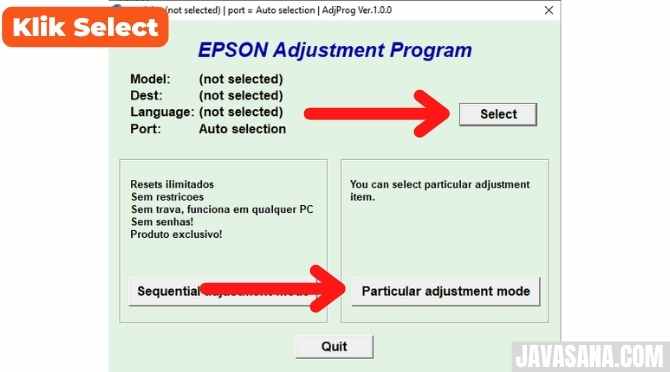
- Pada bagian lainnya biarkan default saja lalu klik ‘Oke’.
- Akan muncul jendela baru dan silakan cari dan ‘Waste ink pad counter’ pada bagian ‘Maintenance’ lalu klik ‘Oke’.
- Akan muncul lagi jendela baru, ini merupakan halaman ‘Waste ink pad counter’.
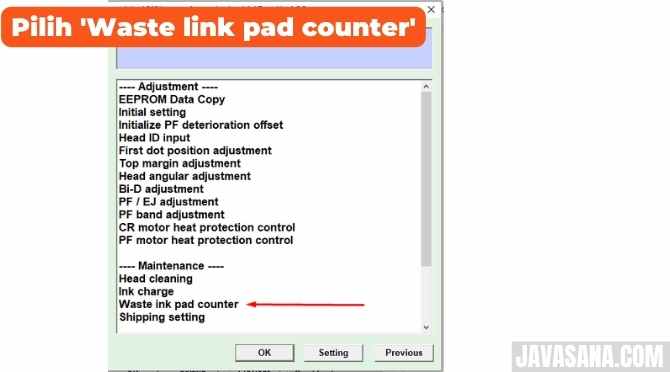
- Pada halaman tersebut silakan centang bagian ‘Main pad counter’ lalu klik ‘Check’.
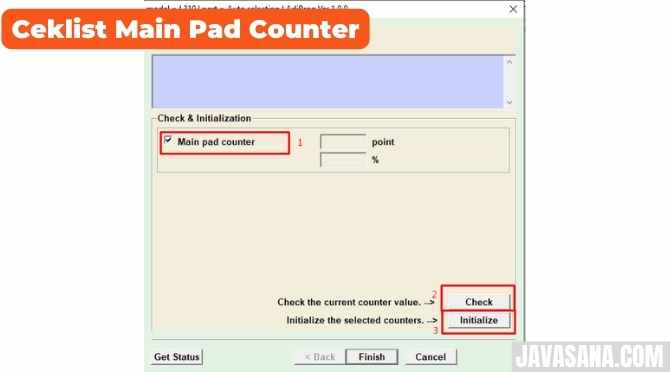
- Jika sudah melakukan pemeriksaan, silakan centang lagi ‘Main pad counter’ laluklik ‘Initialize’.
- Tunggu hingga proses selesai dan printer dapat dioperasikan kembali.
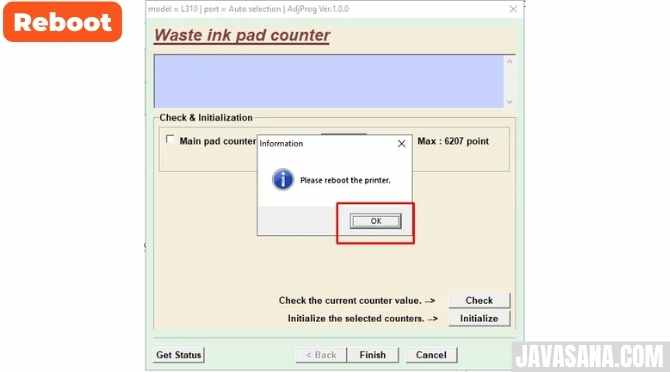
Baca juga: Download Resetter Epson L310 + Cara Resetnya
Download Resetter Epson L120
Sebagai cara reset printer Epson L120, resetter memang menjadi pilihan terbaik. Beragam masalah software printer dapat diatasi dengan mudah. Jika Anda sedang membutuhkannya, silakan download reetter Epson ini pada link di bawah:
Cara Reset Printer Epson L120 Secara Manual
Seharusnya setelah melakukan cara reset di atas maka printer Anda sudah normal kembali. Namun terdapat alternatif lain cara reset printer Epson L120 tanpa software. Caranya juga cukup mudah dan bisa Anda lakukan sendiri, berikut tutorialnya:
- Silakan cabut kabel listrik selama 5 menit lebih.
- Hubungkan kembali kabel power printer ke listrik.
- Nyalakan printer seperti biasanya.
- Jika sudah menyala sempurna silakan tekan tombol resume dan juga power serta tahan selama 5 detik.
- Lepaskan kedua tombol tersebut kemudian tekan kembali dalam 3 detik.
- Biarkan printer selama beberapa menit karena printer Epson L120 sedang melakukan resetting.
Penyebab Printer Epson L120 Error
Printer dibuat dengan sistem otomatis dan dapat mengirimkan sinyal ketika terjadi error. Hal ini agar pengguna dapat mengetahui kendala dan bisa memperbaikinya segera. Berikut adalah beberapa masalah yang sering terjadi pada printer Epson:
Baca juga: Download Resetter Epson L1110 + Tutorial Cara Resetnya
1. The Waste Ink Full
Di dalam printer Epson L120 Anda terdapat bantalan untuk menyimpan limbah tinta. Isi dari bantalan ini adalah spons yang berfungsi untuk mengumpulkan dan menyerap pembuangan tinta. Printer Epson sendiri sudah memasang sistem agar tinta tidak meluap.
Karena itu, jika printer mendeteksi tempat pembuangan ini sudah penuh maka akan memunculkan error. Maka cara reset printer Epson L120 menjadi pilihan tepat untuk menyelesaikan masalah tersebut.
2. Salah Dalam Memasang Cartridge
Proses printing tidak dapat berjalan sempurna jika cartridge bergeser dari posisi semestinya. Masalah ini sering muncul ketika pengguna belum memahami secara betul cara pemasangan cartridge. Printer akan mengalami masalah dan error, berikut sedikit solusinya:
- Buka kap printer.
- Buka bagian cartridge.
- Periksa apakah terjadi kesalahan posisi pada cartridge.
- Pasang kembali cartridge sesuai dengan semestinya.
3. Paper Jam
Nah masalah pada hampir seluruh printer adalah terjadinya paper jam atau kertas yang macet. Pastinya jika ini terjadi maka proses printing pun tidak dapat berjalan dengan baik. Solusi paper jam Epson L120 adalah sebagai berikut:
- Buka kap printer periksa apakah ada benda asing atau tidak di dalamnya.
- Tarik kembali kertas lalu susun ulang.
- Namun ingat saat menarik kertas lakukan dari depan, karena jika dari belakang dapat merusak AS.
- Pasang kembali kertas
- Matikan printer terlebih dahulu supaya roda-roda penarik dapat kembali ke posisi semestinya.
4. Kehabisan Tinta
Hampir setiap pengguna printer pernah mengalami kehabisan tinta. Ini disebabkan oleh lupa atau memang kelalaian pengguna itu sendiri. Jika ini terjadi biasanya printer akan mengirimkan sinyal berupa lampu berwarna merah yang berkedip.
Solusinya tentu dengan mengisi ulang tinta. Namun jika terjadi error pada software, Anda dapat melakukan reset printer Epson L120 seperti yang telah dijelaskan di atas.
Akhir Kata
Pekerjaan pencetakan dapat diselesaikan dengan printer Epson L120. Kemudahan dan kenyamanan menjadi pertimbangan mengapa banyak user memilih printer ini. Tidak perlu khawatir jika terjadi masalah kecil, cara reset printer Epson L120 dengan resetter dan manual menjadi solusi terbaik.


